

系统:PC
日期:2024-09-28
类别:CAD相关
版本:v25.0.403.139
中望CAD机械版2025官方版是由中望(ZWCAD)官方出品的一款机械设计专业软件,它是行业中应用最广泛的创新型软件之一,具备强大的功能和便捷的安装方式,拥有全面的机械设计专用功能,包括智能化绘图功能和绘图环境定制等,可极大提高机械设计人员的绘图效率,缩短工作周期,进一步提升企业综合竞争能力,该软件支持多种主流绘图标准,同时也支持企业根据自身需求定制标准要求和规范设计数据,无论是建立不同图幅、比例的图纸,还是调用最全的标准零件图库,致力为用户提供了便利和灵活性。
此外,中望CAD机械版还提供了专业的绘图和构造工具,有效缩短了构造几何图形和工艺图形的绘制时间,用户可以通过双击图形进行修改,进一步提高绘图效率,局部详图也可以自动生成,并能够跟随原图的变更而自动更新,中望CAD机械版还提供了方便的卡片功能,用户可以在产品设计的同时方便地绘制表格,生成需要汇总表和工艺卡片

1、绘图标准规范,还支持定制
提供主流绘图标准,并可定制属于企业自身的标准要求规范设计数据;支持文档中多图幅多比例的图纸建立不同图幅、比例的绘图内容互不影响;
2、最全的标准零件图库不用手工绘制
包括56个大类近300000 个零件可直接调用,涵盖机械、重工、汽车、模具、煤矿能源、交通水利、化工、船舶等各个专业领域是目前国内数量最多、范围最广的标准零件图库 万一不够用,还可以创建专属图库,支持参数化修改,真正简化绘图工作;
3、智能注释一个命令完成80%的标注工作量
智能注释系统,实现智能序号标注和BOM系统关联,文本数据同步更新与交互,真正简化了你的文字处理工作,一个命令轻松完成80%的标注工作量;
4、专业绘图工具节省你的绘图时间
专业的绘图、构造等工具有效缩短构造几何图形、工艺图形绘制所用的时间;绘制的图形支持超级编辑双击即可修改内容,从而进一步提高绘图效率;
4、实用辅助工具让软件完成更多工作
局部详图现在可以自动生成,并能跟随原图的变更而自动更新;卡片功能,可以在产品设计的同时方便地绘制表格,生成需要汇总表和工艺卡片。
1、首先,我们要打开CAD软件;
2、绘制出关键的中心点;
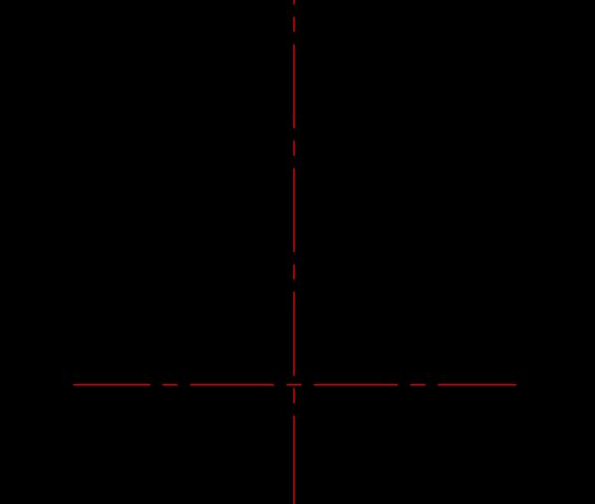
3、把轮廓跟角平分线绘制出来;
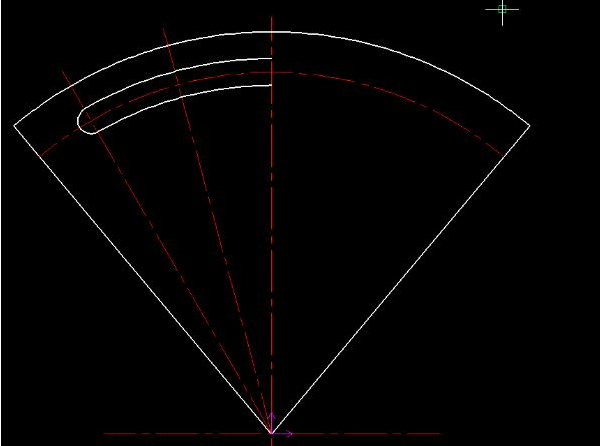
4、然后以角平分线为准,绘制出几何图形,如下图:
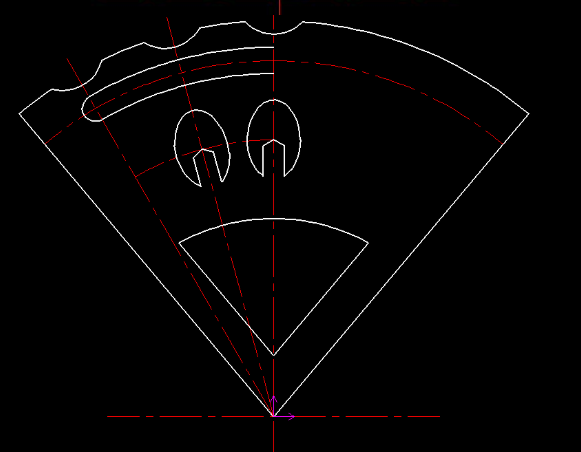
5、单独绘制一个五边;
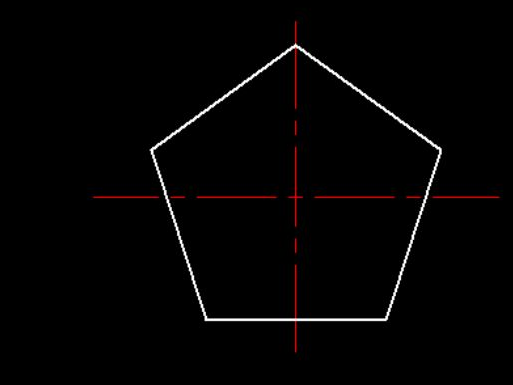
6、然后将单独的五边形复制黏贴到图形中;
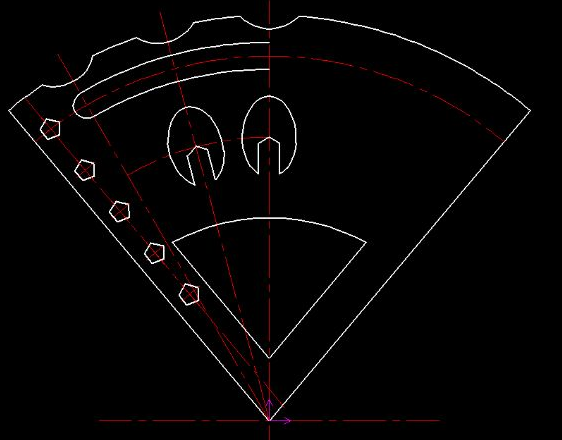
7、绘制出相关部分的倒角,以中心线为对称,剪裁掉右边部分所有线条;

8、将左半部分以中心线镜像,形成图形;然后标注上尺寸,完善细节,就完成了。
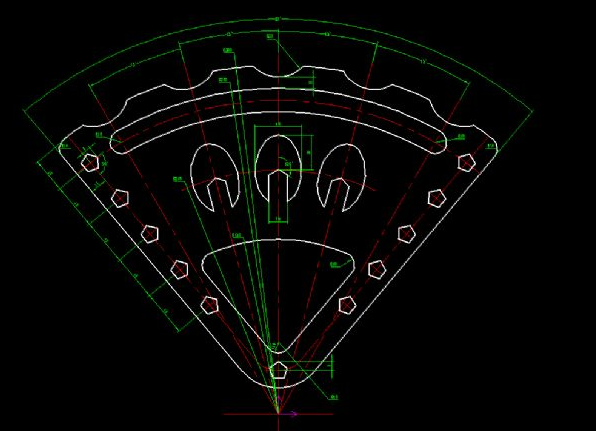
我们在做机械设计的时候,经常会发现制图老手,会有一些非常实用的技巧,其实有些并不复杂,但是就是能节省非常多的重复时间,提高了不少制图效率,今天我们给大家带来的就是十个简单易上手的机械设计技巧;
1、你打开CAD软件之后,第一步,就是设置自动保存;在经历过一两次死机之后,你就知道这一步的重要意义了;依次点击工具-选项-文件;

2、合理使用快速选择:即打开工具-快速选择;可以直接删除某一类,在使用上会比图层更好用;
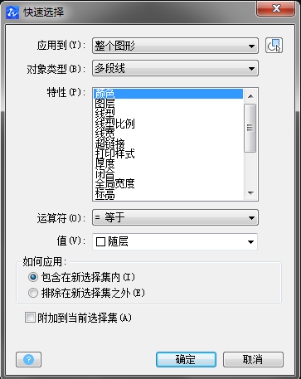
3、试试看Ctrl+0,你会发现整个世界都开阔了;不喜欢的话再按一次Ctrl+0可以返回;
4、Ctrl+1可以直接调出特性栏,可以吧特性栏移动到屏幕左侧,选取了对象之后,除了会显示对象的特性,还可以直接就修改;同样可以试试Ctrl+2的功能;
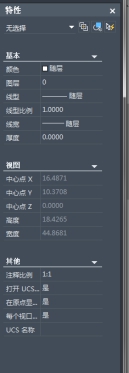
5、Ctrl+8可以直接调出来计算器;在遇到计算但是手头上又没有计算器的时候,这个功能超级简单实用;
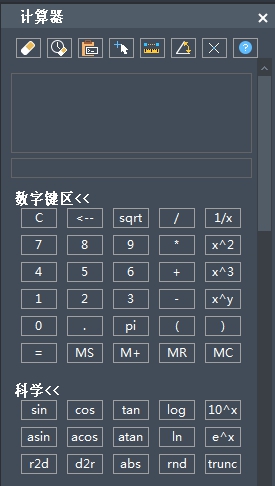
6、 复制之后,用Ctrl+Shift+V可以粘贴成块;这个非常重要,双击酷爱可以直接编辑;有些重复性标准的东西,用块可以在一张图中对比前后修改情况;
7、 Ctrl+z是撤回,即取消前一步操作,怎么样,是不是比鼠标点击菜单的撤销按键要简单的多?
8、 双击鼠标中键试试看!相当于zoom e,超级简单实用,你试试就知道了;
9、 sc快捷键可以快速修改标注,我们需要将标注放大到相应倍数的时候,框选说要放大的标注,然后再用缩放比例的快捷键sc可以更快完成;
10、 re命令也是非常实用的,除了处理“圆变成多边形”以及“图框无法缩小”这两个问题之外,在填充的时候遇到复杂的圆弧时候,有时候CAD会提示图形没有闭合,这个时候就用re命令,完全可以解决!
同厂商广州中望龙腾软件股份有限公司
热门推荐
实时热词
评分及评论
点击星星用来评分